[视频]如何利用ppt绘制螺旋线
关于欧文如何利用ppt绘制螺旋线,期待您的经验分享,千言万语,表达不了我的感激之情,我已铭记在心
!
 tzyzxxdjzx 2017-11-13 13:13:01 26064人看过 分享经验到微博
tzyzxxdjzx 2017-11-13 13:13:01 26064人看过 分享经验到微博更新:2024-02-18 18:32:07自创经验
来自微博https://www.weibo.com/的优秀用户tzyzxxdjzx,于2017-11-13在生活百科知识平台总结分享了一篇关于“如何利用ppt绘制螺旋线奥特曼”的经验,非常感谢tzyzxxdjzx的辛苦付出,他总结的解决技巧方法及常用办法如下:
 [图]2/7
[图]2/7 [图]3/7
[图]3/7 [图]4/7
[图]4/7 [图]5/7
[图]5/7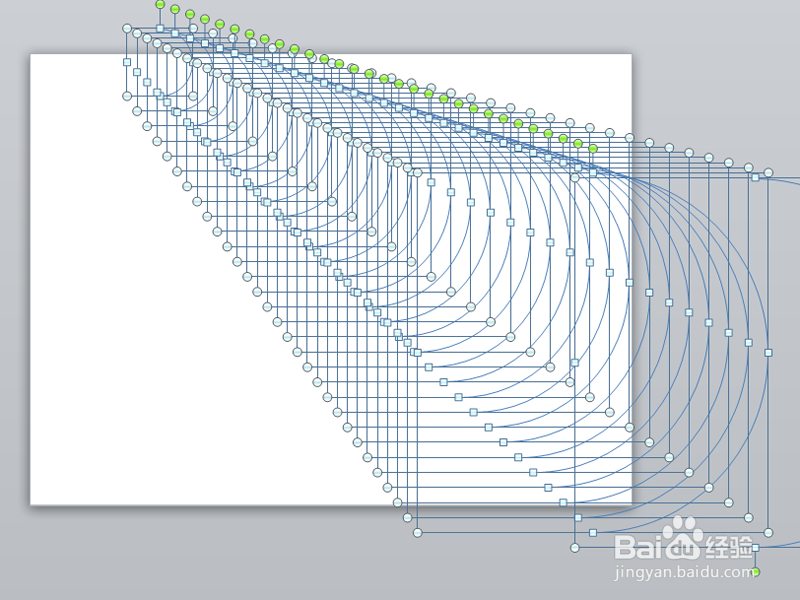 [图]6/7
[图]6/7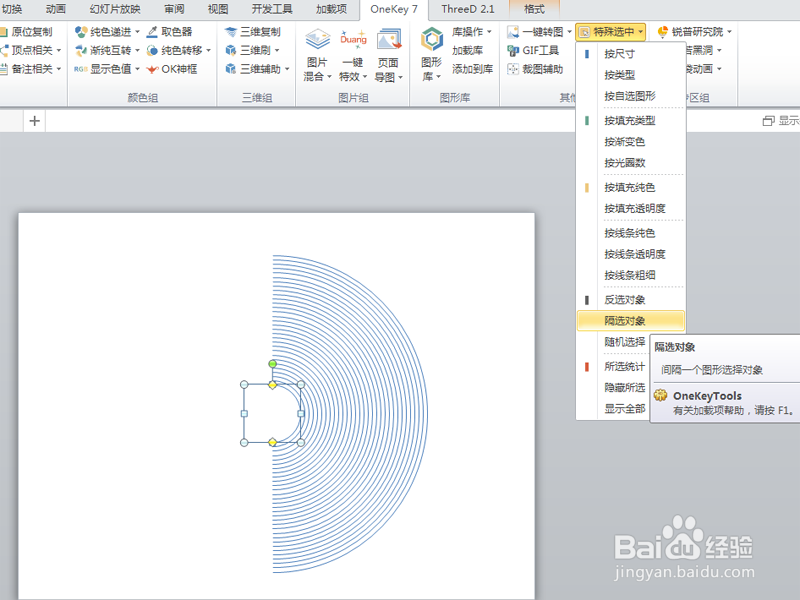 [图]
[图]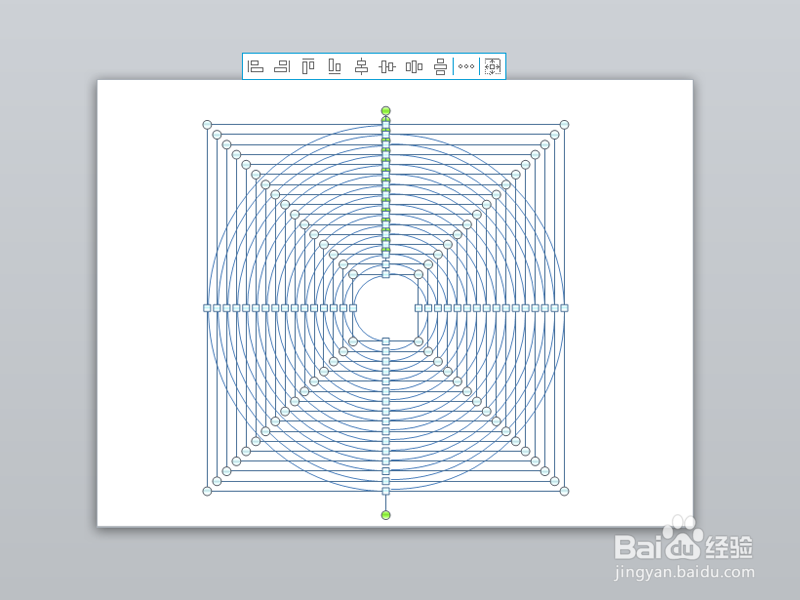 [图]7/7
[图]7/7 [图]
[图]
利用ppt绘制螺旋线,主要利用ok插件,现在就分享操作步骤和截图,本经验仅供参考使用。
工具/原料
ppt201方法/步骤
1/7分步阅读首先启动ppt2010,执行插入-形状命令,插入一个弧形。
 [图]2/7
[图]2/7选择弧形,执行onekey-控点工具命令,修改控点2为90,点击修改按钮。
 [图]3/7
[图]3/7执行一键去除-锁定纵横比命令,选择弧形执行ctrl+d组合键进行复制若干次,直至自己满意为止。
 [图]4/7
[图]4/7选择最后一个,按住shift+alt+ctrl组合键鼠标拖动将其缩小。
 [图]5/7
[图]5/7执行ctrl+a全选,执行尺寸递进-从小到大命令,接着执行对齐递进-居中对齐命令。
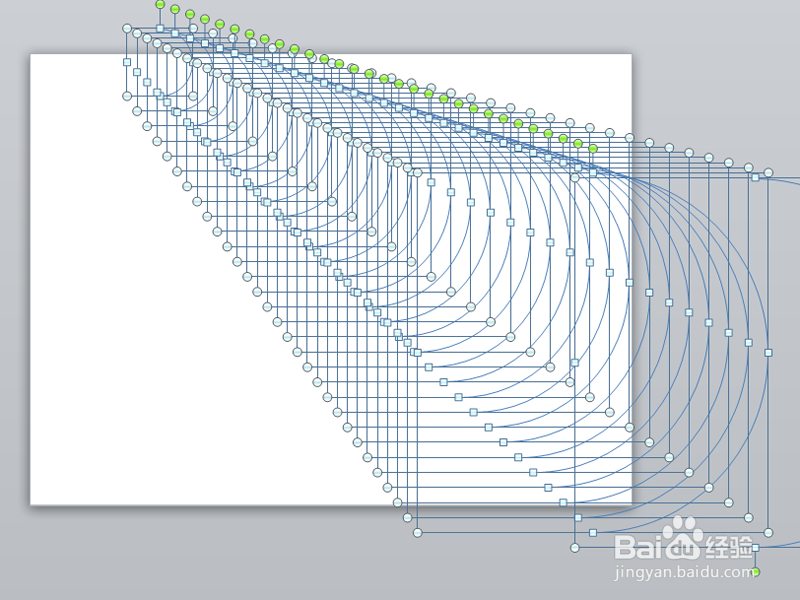 [图]6/7
[图]6/7接着选择里面最小一个,执行特殊选中-隔选对象命令,执行格式-旋转-水平翻转命令。
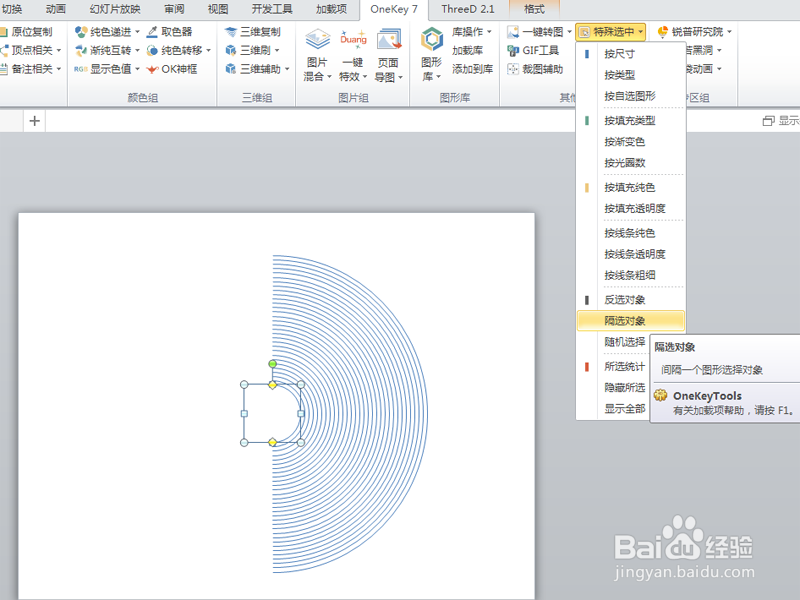 [图]
[图]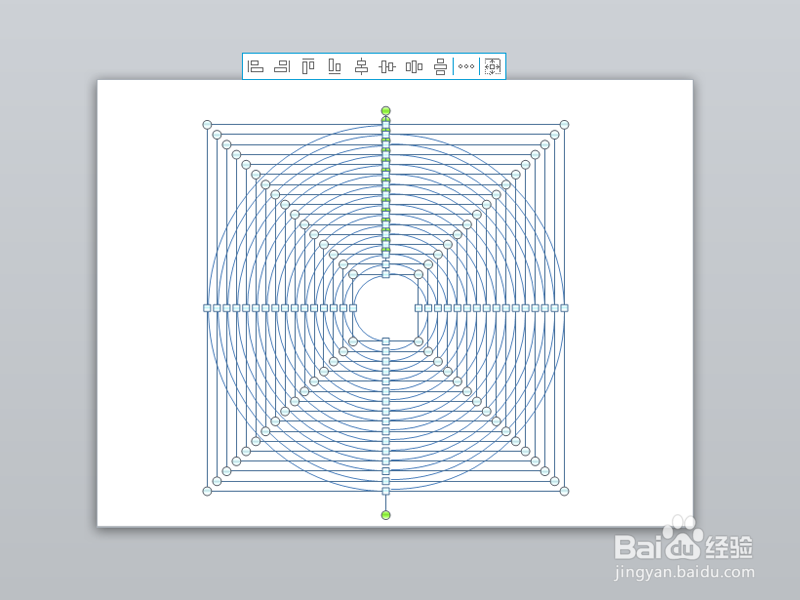 [图]7/7
[图]7/7整体移动调整位置,执行ctrl+a全选,执行ctrl+g组合,这样螺旋线就制作完成了。
 [图]
[图]编辑于2017-11-13,内容仅供参考并受版权保护
经验备注
我发现了这篇经验很有用:你也认同《如何利用ppt绘制螺旋线》的经验分享有价值,就请和朋友们一起分享吧。另外,如何利用ppt绘制螺旋线的经验内容仅供参考,如果您需解决具体问题(尤其法律、医学等领域),建议您详细咨询相关领域专业人士。经验知识实用生活指南-解决你所有的生活难题!未经许可,谢绝转载。本文网址:https://www.5058.cn/article/455a99505ac39ea167277841.html
健康/养生经验推荐
- Q[视频]哪有PPT幻灯片版式怎么设置
- Q用什么如何徒手锻炼腹肌--每天8分钟科学专业...
- Q关于简单一招,帮你解酒护肝
- Q有什么脸上长痘痘是什么原因
- Q什么蜂蜜水有哪些作用与功效
- Q那儿怎样可以长高,长高的科学方法
- Q那里14种鼻型图解
- Q那儿男女都适合!腹肌撕裂者分步骤详细图解
- Q哪的日常生活怎么补肾
- Q谁知道怎样才能让头发长的快
- Q学习减肥最快的十种食物
- Q问一下痛经怎么办快速解决
- Q这个怎样才能长高?
- Q那么指甲有竖纹的成因及治疗方法
- Q关于腰间盘突出的简单锻炼方法
- Q什么怎样保护我们的视力不下降?
- Q每日一问武术的基本功练习方法
- Q知道低血压的原因及该怎么办
- Q哪种绝食(断食)减肥成功案例,10天爆瘦21...
- Q王者荣耀如何获得创世神祝皮肤
- Q排位赛周报在哪里
- Q怎么投屏到电视
- QWin10 如何启用媒体流在电视上共享视频和音乐
已有 68507 位经验达人注册
已帮助 204084 人解决了问题

